无论是移动端还是前端开发,组件化都是一个老生常谈的概念。在 UI 设计中,借助于 figma 的组件概念,也能在不同页面中复用组件,提高设计效率。作为一个设计小白,趁着需求真空期,翻阅 figma 文档,学习如何在 figma 中创建可复用的 iOS Tab bar。
从 Tab Button 开始说起
应用的 Tab Bar 按钮是由 icon 和标题组成,第一步需要确定使用哪些 icon,从零开始绘制 icon 能力有限,目前看来是不现实的,那么借助开源的 icon 集合快速开始吧。这里我使用的是 tabler,使用 Iconify 的 figma 插件,在 tabler 集合下,查找心仪的 icon。
为了方便管理,可以在 figma 中新建一个 section 专门管理项目中用到的 icon,App 内使用到的颜色也可以借助 section 统一管理。
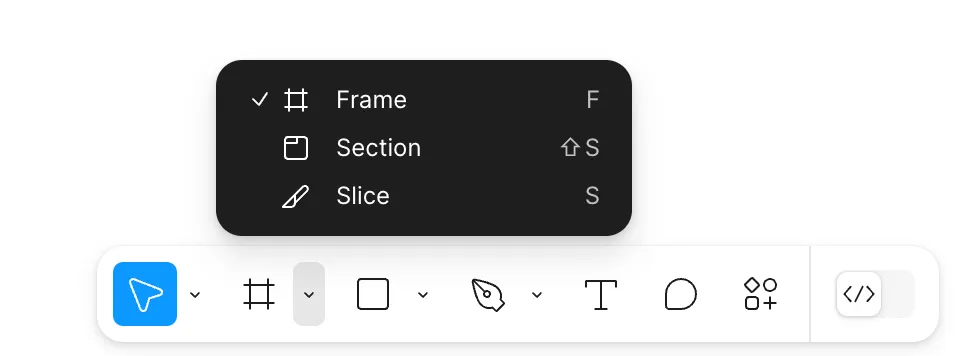
在新建的 Icons section 中,打开 Iconify 插件,选中想要导入的 icon,点击右下角的选项按钮,点击下图中的第二个按钮 Import as component 快速导入 icon component。
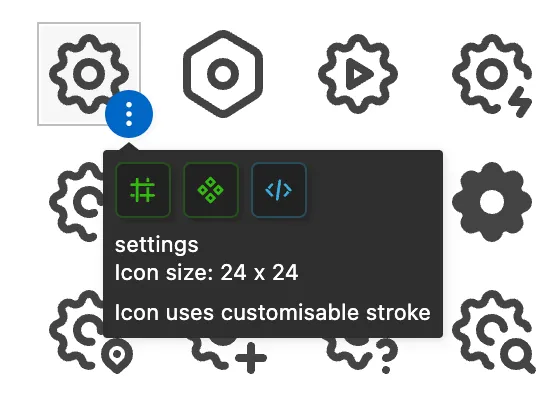
接下来,从 Apple 提供的 figma 模板中导入 iPhone 的 Tab Bar 组件,复制里面的单个 Tab 作为自定义的 Tab Button 的基础,删除其中的 Symbol 字符,从侧边栏选择 Assets 找到上一步创建的 icon 组件,并点击 Insert instance,调整下 icon 与 label 的对齐与间距。
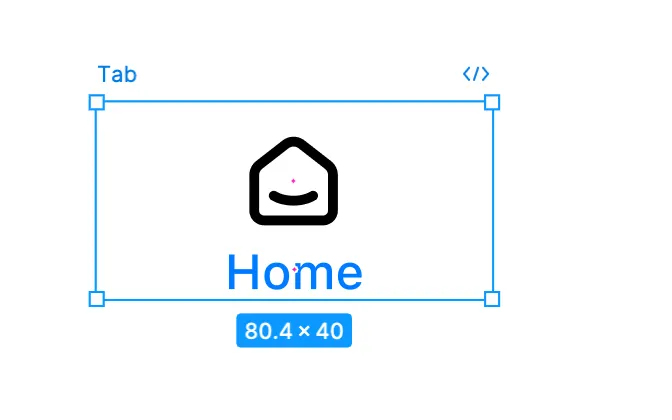
选中整个 Tab 组件,使用快捷键 ⌘ + ⌥ + K 创建 Tab 组件,点击右侧边栏的 Add property 给 Tab Button 添加属性。
添加 label 属性
点击 Add property 的 + 按钮,选择 Text 属性,如下图所示,修改属性的命名与默认值,点击 Create property 按钮完成新建。
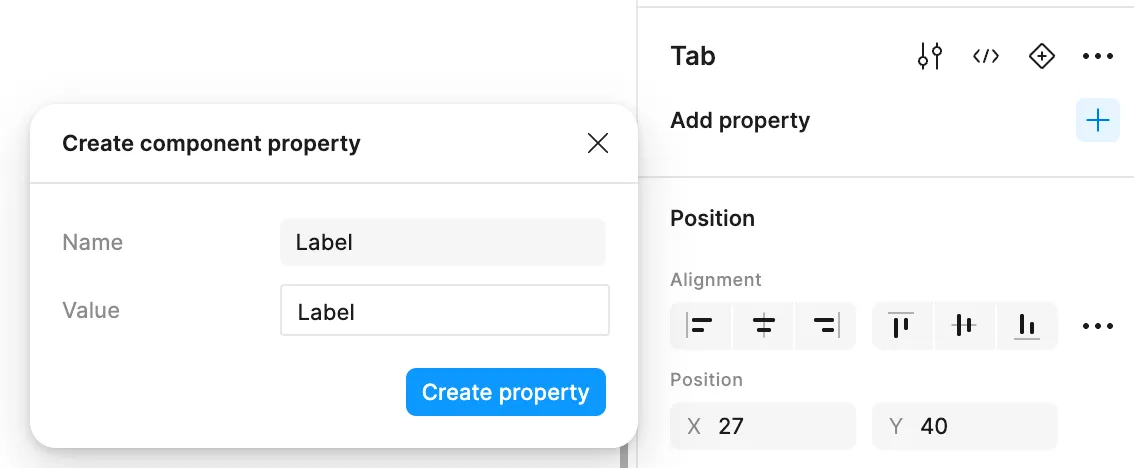
选中组件中文本,在右侧边栏中,点击如图所示的按钮,将文本的内容和 label 属性进行绑定。
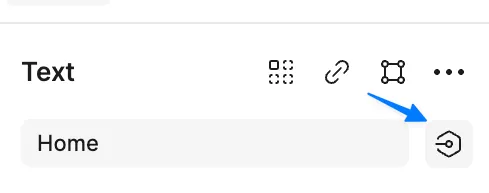
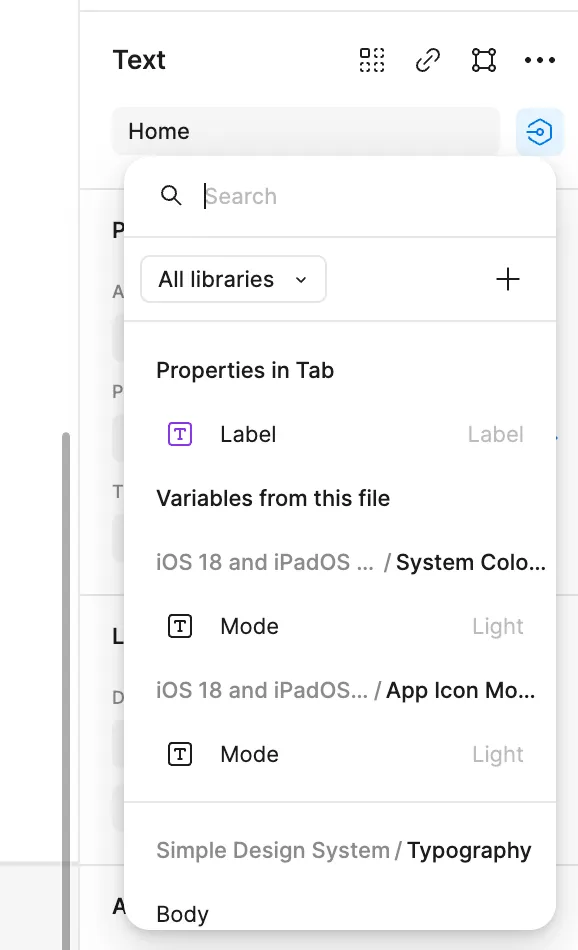
添加 icon 属性
选中 Tab 组件,点击右侧边栏的 Add property 的 + 按钮,创建 Instance swap 类型的属性。
![]()
或者,选中 Tab 组件中的 icon,在右侧边栏中,点击下图中的第二个按钮,figma 官方命名为 instance swap property
![]()
点击之后就可以看到如下所示的 component property 的创建页面。
![]()
将需要使用的 icon 组件添加到下方的 Preferred values 中。接着和 label 属性一样,选中 icon 组件,在右侧边栏中,点击如图所示的按钮,将 icon 组件和 icon 属性进行绑定。
![]()
到此为止,就完成了 label 和 icon 属性的创建与绑定,接下来就先来简单使用一下创建的 Tab Button 组件,体验一下 figma 组件化的魅力。
组件化的魅力
新建一个矩形,调整下,让它能够适配带 Home Indicator 的 iPhone 尺寸,在侧边栏中,点击 Assets 添加一个之前创建好的 Tab 组件。选中组件,使用快捷键 ⌘ + D 快速复制 4 个 Tab 组件。用 auto layout 稍微调整一下,就变成了如图所示的样子。
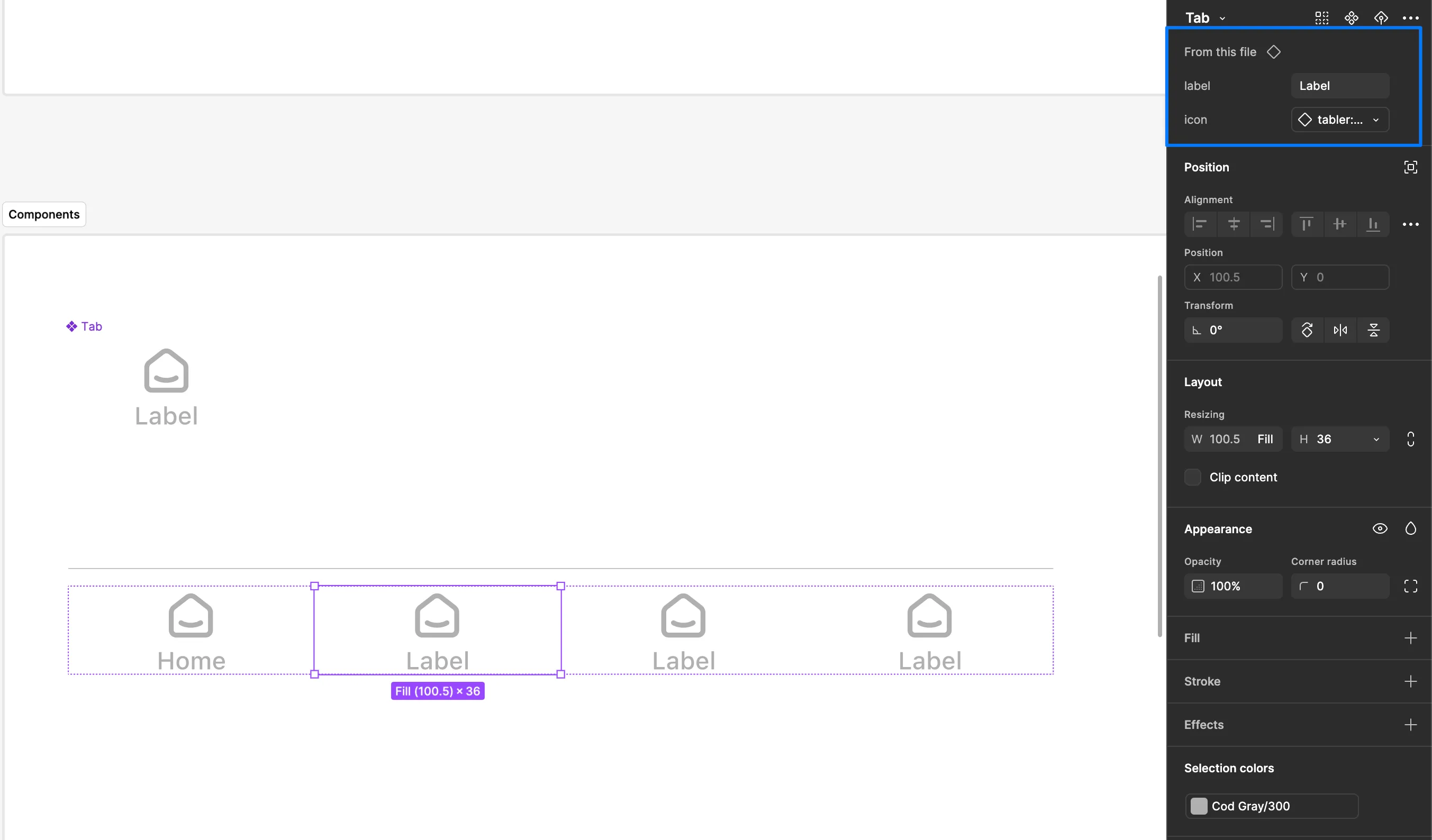
选中需要修改的组件,在右侧边栏中,就可以简单快捷的制作出心目中的 Tab Bar 了。
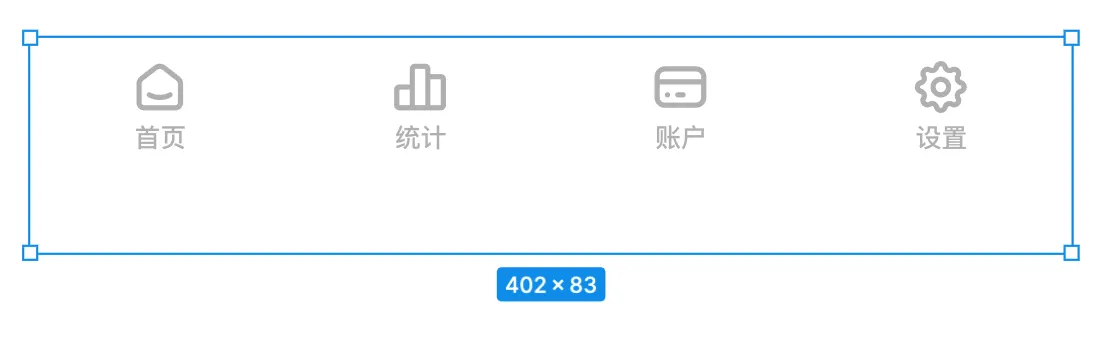
添加 Tab Button 的选中状态
上文完成了最基本的 Tab Button 组件,接下来给 Tab Button 添加 Variant。
难怪这个单词怎么这么熟悉,tailwind 中也有 variant 的概念
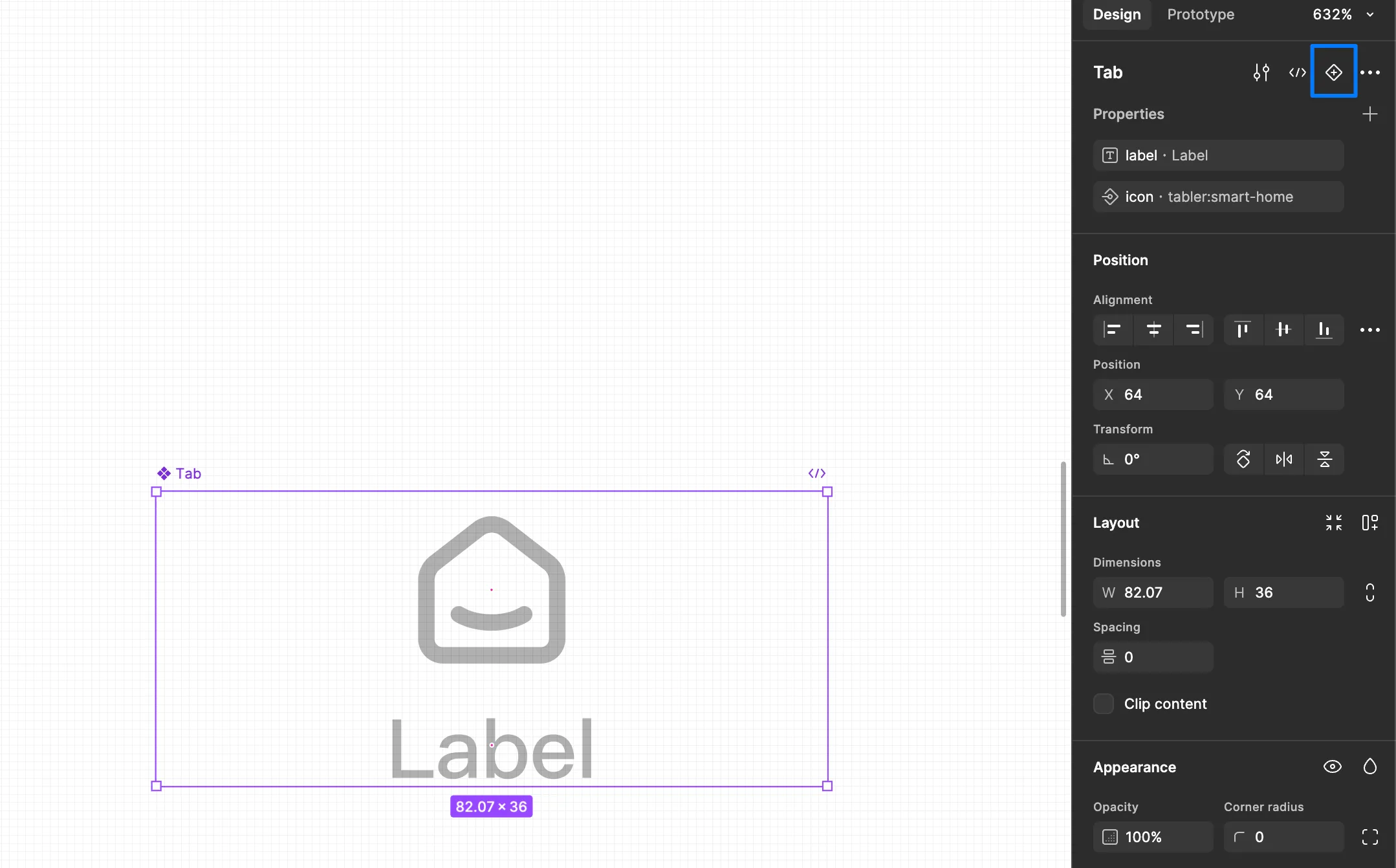
点击之后,figma 会复制一份之前的组件,并且默认添加了一个属性,这里修改属性名为 State,在上面的 Tab Button 中使用 Default 默认值,在下一个 Tab Button 中修改属性值为 Selected,并修改为选中状态的颜色。

接着,我们把 Tab Bar 组件整体变为一个组件,添加一个 Selected 属性,来表示当前选中的 Tab 下标,这样在设计不同模块的页面时,能够快速应用。这里的步骤就不再赘述了,每次点击 Add Variant 之后,修改一下相应 Tab Button 的 State 属性,就可以快速构建不同选中下标的 Tab Bar 了。
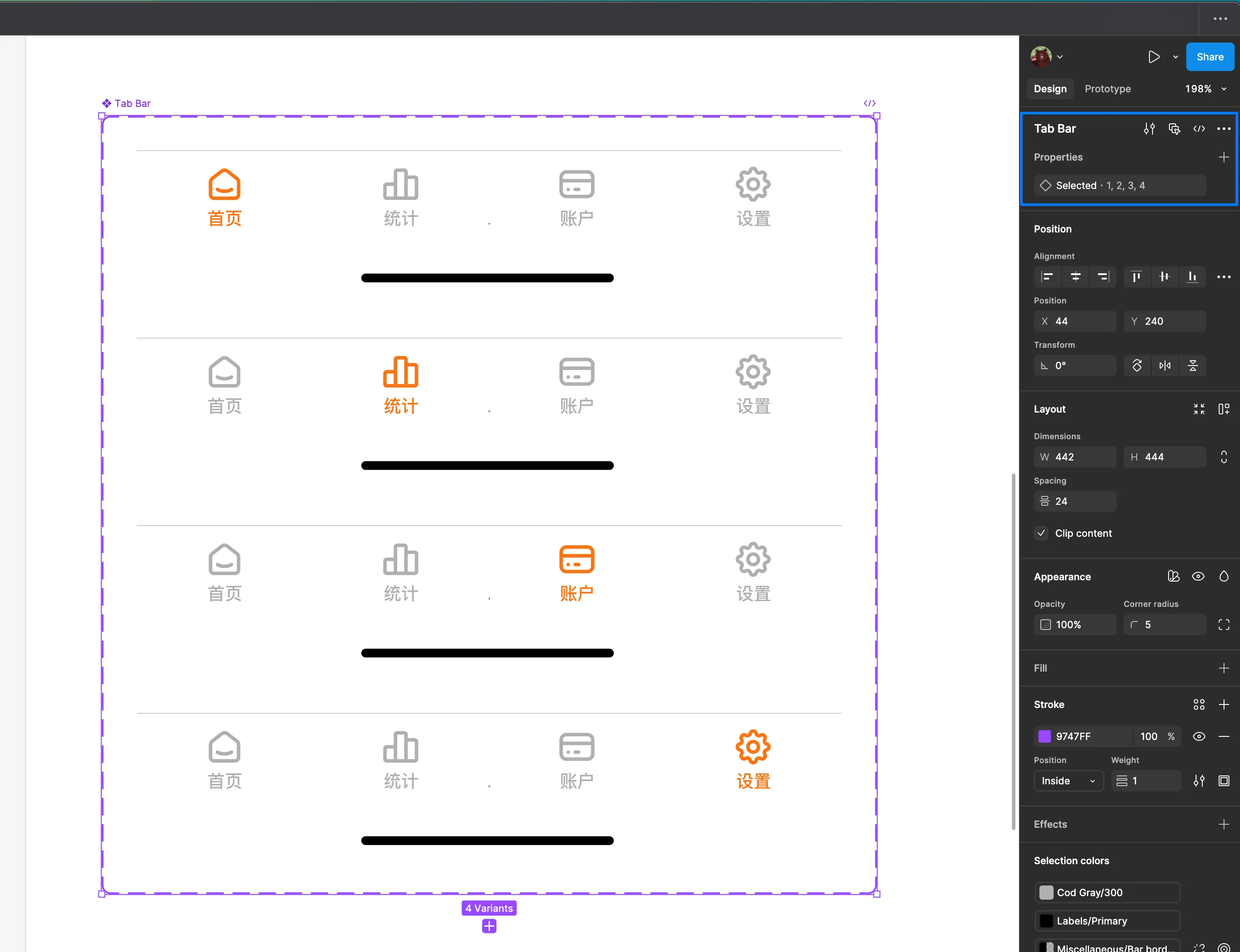
写在最后
到这里也就完成了如何在 figma 中创建组件的笔记,也是我开始新年计划的一小步。2025 年给自己上了点小小的强度,之前也尝试给自己写过年终总结,也做过新年计划,不过重来没有完成过,因此 2025 年最重要的是希望自己能够坚持下来,虽然选择了家庭,选择离开大城市,但不代表可以平庸过完我的人生,就像自己 Github profile 上好多年都未曾换掉的那句话。
Cease to struggle and you cease to live. 最怕你一生碌碌无为,还安慰自己平凡可贵
希望 2025 年 12 月 31 日,我能开开心心的回头来看我写于 2024 年 12 月 31 日 20:43 的这些话。